เปิดหรือปิด Sleeping Tabs ใน Edge โดยใช้ Registry หรือ Group Policy
หากคุณต้องการลดการใช้ CPU(CPU)หน่วยความจำ หรือแบตเตอรี่ในแล็ปท็อป Windows 10 ของคุณ ฟีเจอร์ แท็บ(Sleeping tab) สลีป คือตัวเลือกหนึ่งที่คุณควรพิจารณา แม้ว่าจะเป็นไปได้ที่จะเปิดหรือปิดใช้งานแท็บนอนใน Edge(enable or disable Sleeping Tabs in Edge) โดยใช้ แฟล็ก Edgeคุณสามารถทำได้เช่นเดียวกันโดยใช้Registry EditorและLocal Group Policy Editor ใน Windows 10
เปิดหรือปิดแท็บ(Tabs) นอน ในEdgeโดยใช้Registry Editor
ในการเปิดหรือปิด Sleeping TabsในEdgeโดยใช้Registry Editorให้ทำตามขั้นตอนเหล่านี้-
- กดWin+Rเพื่อเปิดพรอมต์เรียกใช้
- พิมพ์regeditแล้วกดปุ่ม Enter
- คลิก ตัวเลือก ใช่(Yes)ในพรอมต์ UAC
- นำทางไปยังMicrosoftในHKEY_LOCAL_MACHINE
- คลิกขวาที่ Microsoft > ใหม่Microsoft > New > Key
- ตั้งชื่อเป็นEdge
- คลิกขวาที่Edge Edge > New > Key
- ตั้ง ชื่อตามที่แนะนำ(Recommended)
- คลิกขวาที่Recommended > New > DWORD (32-bit) Value Value
- ตั้งชื่อเป็นSleepingTabsEnabled
- ดับเบิลคลิกเพื่อตั้งค่า(Value) ข้อมูล ค่าเป็น1
- คลิกปุ่มตกลง(OK)
กดWin+Rพิมพ์regeditและกด ปุ่มEnter หากคุณพบ ข้อความแจ้ง UACให้คลิก ปุ่ม ใช่ (Yes )เพื่อเปิดRegistry Editorบนคอมพิวเตอร์ของคุณ หลังจากนั้นนำทางไปยังเส้นทางต่อไปนี้-
HKEY_LOCAL_MACHINE\SOFTWARE\Policies\Microsoft
คลิกขวาที่ Microsoft > New > Key และ ตั้ง ชื่อเป็น Edge
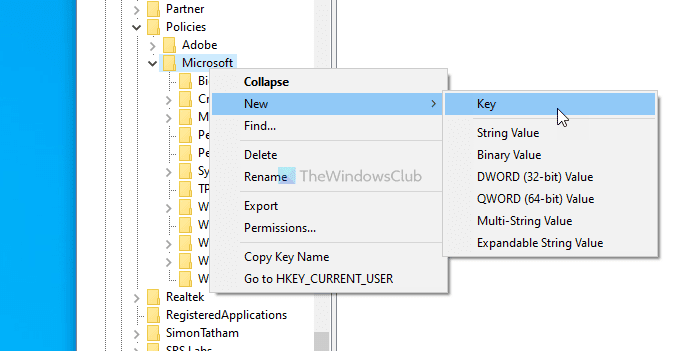
คลิกขวาที่ Edge > New > Key และ ตั้ง ชื่อเป็น Recommended
คลิกขวาที่ค่าที่ Recommended > New > DWORD (32-bit) Value และ ตั้ง ชื่อเป็น SleepingTabsEnabled
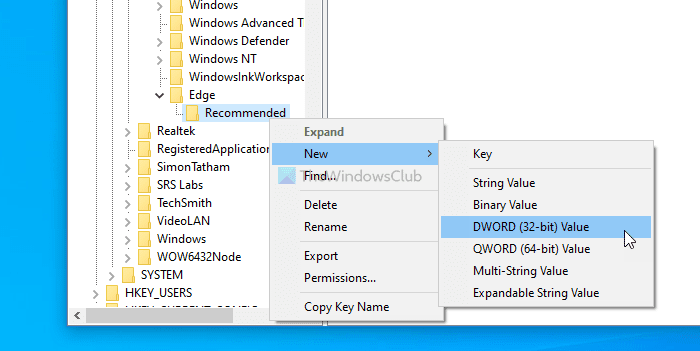
จากนั้นดับเบิลคลิกที่ SleepingTabsEnabled เพื่อตั้งค่า(Value)ข้อมูล เป็น1
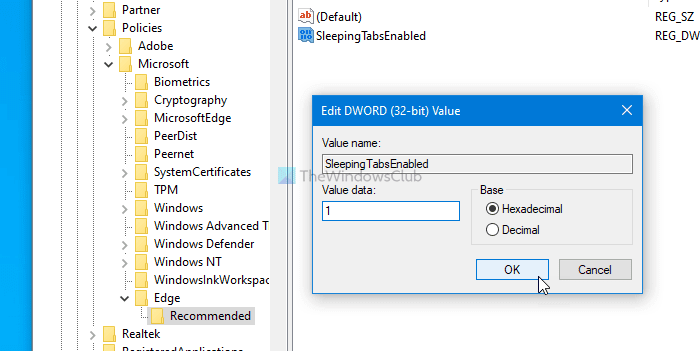
ในที่สุด ให้คลิก ปุ่ม ตกลง (OK )เพื่อบันทึกการเปลี่ยนแปลง มันเปิดใช้งานคุณสมบัติแท็บ การ นอนหลับ (Sleeping)อย่างไรก็ตาม หากคุณต้องการตั้งค่าระยะหมดเวลาการไม่ใช้งานแท็บพื้นหลัง คุณต้องสร้างค่า DWORD(DWORD) อื่น ใน คีย์ Recommended และ ตั้งชื่อเป็น SleepingTabsTimeout ดับเบิลคลิกที่มัน > เลือก ปุ่มตัวเลือก ทศนิยม(Decimal) และป้อนค่าเป็นวินาที
ตัวอย่างเช่น หากคุณต้องการตั้งค่าเป็น 1 ชั่วโมง ให้ป้อน 3600 แล้วคลิก ปุ่มตกลง (OK )
นอกจากนี้ยังสามารถปิดแท็บการนอนสำหรับบางเว็บไซต์ได้ สำหรับสิ่งนั้น ให้คลิกขวาที่ Recommended > New > Key และ ตั้งชื่อเป็น SleepingTabsBlockedForUrls
คลิกขวาที่ SleepingTabsBlockedForUrls > New > String value และ ตั้ง ชื่อเป็น 1
จากนั้นดับเบิลคลิกและป้อนURL ของเว็บไซต์ เป็นข้อมูลค่า(Value)
คลิก ปุ่ม ตกลง (OK )เพื่อบันทึกการเปลี่ยนแปลง
วิธีเปิดหรือปิดใช้งานแท็บ(Tabs) นอน ในEdgeโดยใช้นโยบายกลุ่ม(Group Policy)
จำเป็นต้องดาวน์โหลดเทมเพลตนโยบายกลุ่มสำหรับ Microsoft Edge(download the Group Policy template for Microsoft Edge)เพื่อใช้วิธีนโยบายกลุ่ม
หากต้องการเปิดหรือปิดใช้งานแท็บ(Tabs) นอน ในEdgeโดยใช้นโยบายกลุ่ม(Group Policy)ให้ทำตามขั้นตอนเหล่านี้-
- กดWin+Rเพื่อเปิดพรอมต์เรียกใช้
- พิมพ์gpedit.mscแล้วกดปุ่มEnter
- ไปที่ การตั้ง ค่าSleeping TabsในComputer Configuration
- ดับเบิลคลิกที่Configure Sleeping Tabs(Configure Sleeping Tabs)
- เลือกตัวเลือกที่เปิดใช้งาน(Enabled)แล้วคลิกปุ่มตกลง(OK)
มาดูรายละเอียดขั้นตอนเหล่านี้กัน
ในการเริ่มต้น ให้กด Win+Rพิมพ์gpedit.mscแล้วกด ปุ่มEnter หลังจากเปิดLocal Group Policy Editorให้ไปที่เส้นทางต่อไปนี้
Computer Configuration > Administrative Templates > Classic Administrative Templates > Microsoft Edge - Default Settings > Sleeping Tabs settings
ทางด้านขวามือ คุณจะเห็นการตั้งค่าที่เรียกว่า Configure Sleeping Tabs (Configure Sleeping Tabs)ดับเบิลคลิกที่มัน เลือก ตัวเลือก Enable และคลิกที่ ปุ่ม OK เพื่อบันทึกการเปลี่ยนแปลง
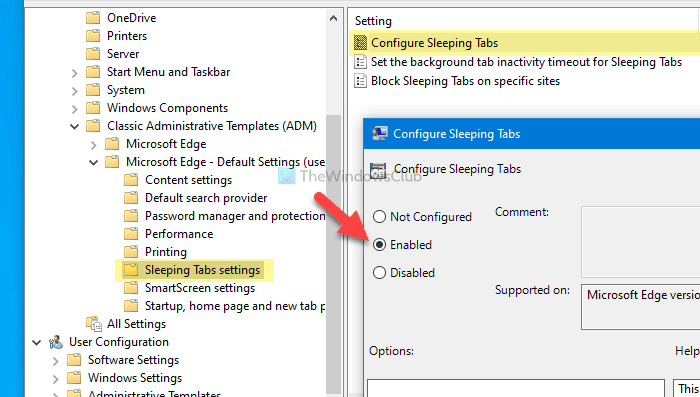
มีการตั้งค่าเพิ่มเติมอีกสองรายการ – ตั้งค่าระยะหมดเวลาการไม่ใช้งานแท็บพื้นหลังสำหรับแท็บนอนหลับ(Set the background tab inactivity timeout for Sleeping Tabs) และ บล็อกแท็บการนอนหลับบนไซต์(Block Sleeping Tabs on specific sites)เฉพาะ
ในการเลือกระยะหมดเวลาที่ไม่ใช้งาน ให้ดับเบิลคลิกที่การตั้งค่าเดิม เลือกตัวเลือกที่ เปิดใช้งาน (Enabled )ขยายรายการแบบเลื่อนลง และเลือกเวลาตามความต้องการของคุณ
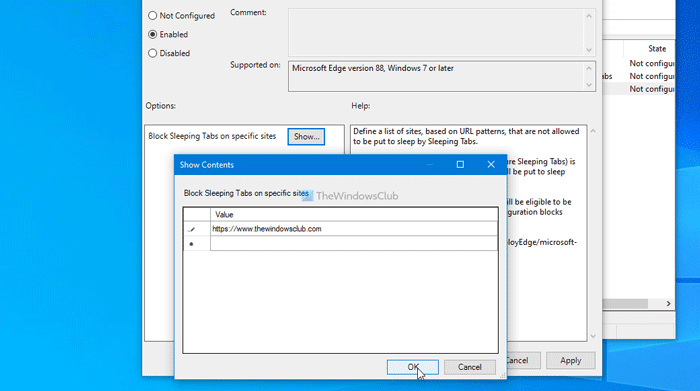
หากคุณต้องการปิดการใช้งาน Sleeping Tabsสำหรับเว็บไซต์ใดเว็บไซต์หนึ่ง ให้ดับเบิลคลิกที่การตั้งค่าหลัง เลือก ตัวเลือก Enabled คลิก ปุ่ม Show ป้อนURL ของเว็บไซต์ แล้วคลิก ปุ่มOK
นั่นคือทั้งหมด! หวังว่ามันจะช่วย
Related posts
Developer Tools ปิดการใช้งานใน Edge ใช้ Registry or Group Policy
เปิดหรือ Off Password Monitor ใน Edge โดยใช้ Registry or Group Policy
เปิดหรือปิด Startup Boost ใน Edge โดยใช้ Registry or Group Policy Editor
Download Group Policy Templates สำหรับ Microsoft Edge browser
วิธีเปิดใช้งาน Audio Sandbox ใน Edge browser
Limit Office 365 Telemetry ใช้ Registry and Group Policy
Desktop Background Group Policy ไม่ได้ใช้ใน Windows 10
Folder Redirection Group Policy ไม่ได้ใช้เมื่อใช้ SCCM
วิธีการปิดใช้งาน Camera โดยใช้ Group Policy or Registry Editor
เปิดใช้งานปิดใช้งาน Autocorrect and Highlight Misspelled Words - Windows 10
การประมวลผลของ Group Policy ล้มเหลวเนื่องจากขาด network connectivity
ปิดใช้งาน Internet Explorer 11 เป็น standalone browser โดยใช้ Group Policy
วิธีการติดตั้งหรือ Update Group Policy Administrative Templates (ADMX)
การบริหาร Templates (.admx) สำหรับ Windows 10 V2020
กำหนดค่าควบคุม Folder Access โดยใช้ Group Policy & PowerShell
ไซต์เปลี่ยนเส้นทางจาก IE ถึง Microsoft Edge โดยใช้ Group Policy ใน Windows 10
วิธีการสร้างบุ๊กมาร์ก Firefox โดยใช้ Group Policy and Registry Editor
Turn ปิดการแสดงรายการค้นหาล่าสุดใน File Explorer ใน Windows 11/10
ปิดใช้งาน Vertical Tabs ใน Microsoft Edge ใช้ Registry ใน Windows 10
นโยบายความปลอดภัยถูกกำหนดให้แสดงข้อมูลเกี่ยวกับการลงชื่อเข้าใช้แบบโต้ตอบล่าสุด
